Вам не нужно удалить весь программный пакет Microsoft Office 2013 удалить Microsoft Outlook. Используя параметр «Изменить» в разделе «Удалить или изменить программу» панели управления, вы можете выбрать функции Office, которые хотите сохранить на своем компьютере.
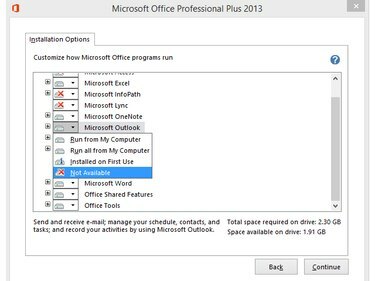
Сэкономьте место на диске, удалив Outlook, если он вам не нужен.
Кредит изображения: Изображение любезно предоставлено Microsoft
Шаг 1
Нажмите Windows-X или щелкните правой кнопкой мыши Логотип Windows в режиме рабочего стола в Windows 8.1, чтобы отобразить Меню опытного пользователя и выберите Панель управления чтобы открыть утилиту.
Видео дня
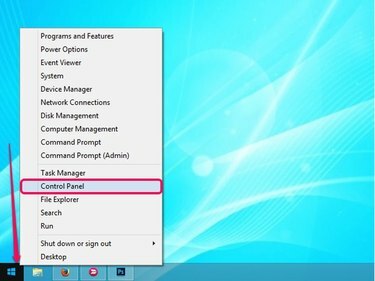
Меню опытного пользователя содержит множество полезных ссылок.
Кредит изображения: Изображение любезно предоставлено Microsoft
Шаг 2
Щелкните значок Удалить программу в разделе «Программы» Панели управления, чтобы просмотреть все программы, установленные на вашем компьютере.

Панель управления
Кредит изображения: Изображение любезно предоставлено Microsoft
Шаг 3
Выберите Microsoft Office 2013
программу из списка, а затем щелкните Изменять, чтобы отобразить окно «Изменить установку Microsoft Office».Кончик
Чтобы удалить весь пакет Microsoft Office, щелкните значок Удалить кнопку вместо Изменять кнопка.
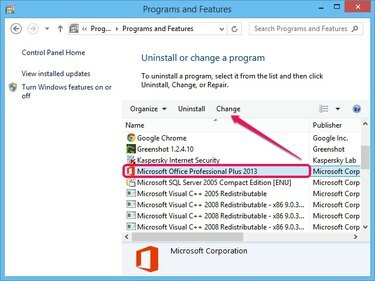
Версия Office 2013 не имеет значения.
Кредит изображения: Изображение любезно предоставлено Microsoft
Шаг 4
Убедитесь, что Добавить или удалить функции выбран вариант и щелкните Продолжать кнопку, чтобы просмотреть список всех компонентов Office. При желании вы можете выбрать ремонт или удалите Office.
Кончик
Если вы выберете Ремонт, Microsoft восстановит вашу копию Office 2013. Выберите этот вариант, если ваши программы Office работают со сбоями и вы получаете сообщения об ошибках.
Выбирать Удалять если вы хотите удалить весь пакет Office со своего компьютера. Этот параметр аналогичен параметру «Удалить» в Панели управления.
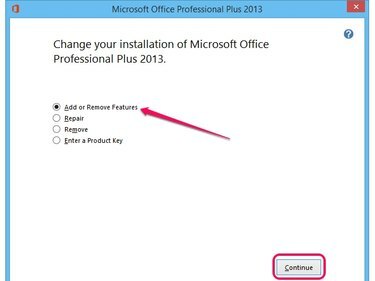
Выберите параметр «Введите ключ продукта», чтобы активировать Office.
Кредит изображения: Изображение любезно предоставлено Microsoft
Шаг 5
Щелкните значок значок диска рядом с Microsoft Outlook и выберите Недоступен из меню, чтобы удалить компонент из пакета Office 2013.
Кончик
Чтобы переустановить Outlook, выберите Запускать с моего компьютера вариант из меню. Чтобы установить все подкомпоненты и функции Outlook на свой компьютер, выберите Запускать все с моего компьютера вариант.
Выберите Устанавливается при первом использовании возможность удалить Outlook из Office 2013, но установить его автоматически на компьютер при первой попытке его использования. На вашем компьютере остаются различные компоненты, и для установки программы вам может потребоваться компакт-диск с Office.
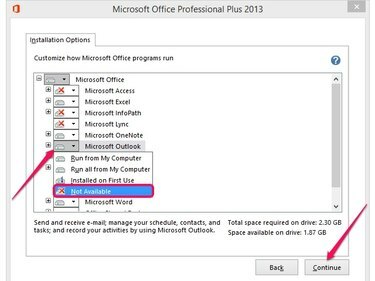
Щелкните Назад, чтобы прервать процесс.
Кредит изображения: Изображение любезно предоставлено Microsoft
ШАГ 6
Нажмите Продолжать чтобы начать настройку Microsoft Office 2013 и удалить Outlook. Обычно процесс занимает не более двух минут. Хотя вы можете переустановить Outlook позже, вы можете потерять свои учетные записи электронной почты и настройки.
Кончик
Закройте все программы Office, чтобы изменения вступили в силу. Вам не нужно перезагружать компьютер после удаления Outlook.
Чтобы удалить оставшиеся файлы Outlook, включая папку с автономными файлами, содержащую электронные письма, календари, задачи и другие элементы, удалите Перспективы папки из C: \ Users \ YourUsername \ AppData \ Local \ Microsoft а также C: \ Users \ YourUsername \ AppData \ Roaming \ Microsoft папки.



